电脑屏幕死机或卡顿通常由系统资源冲突、软件兼容性问题或显卡驱动异常引起,并非一定是硬件损坏。1. 首先通过任务管理器查看高占用程序并尝试结束任务;2. 若无法响应可强制重启,之后检查是否复现问题;3. 利用系统事件查看器查找错误日志,如“显示器驱动停止响应”或蓝屏代码video_tdr_failure,指向驱动问题;4. 若卡顿无规律发生或伴随花屏等图形异常,则可能是显卡硬件或散热问题;5. 进入安全模式测试运行情况,若流畅则问题在第三方驱动或软件;6. 显卡驱动处理流程包括:确定型号后访问官网下载最新稳定版,使用ddu工具彻底卸载旧驱动,安装新驱动时选择清洁安装选项;7. 升级驱动后性能下降可能因兼容性差、驱动bug、设置变动或散热限制,可回滚驱动版本或关注社区反馈;8. 建议更新前创建系统还原点以便快速恢复。

电脑屏幕出现死机或卡顿,这通常指向几个核心问题:系统资源冲突、软件兼容性故障,或者更常见的是,显卡驱动出现了状况。在很多情况下,这并非硬件彻底损坏的信号,而是可以通过一系列软件层面的排查和调整来解决的。尤其是显卡驱动,它扮演着操作系统与图形硬件沟通的桥梁角色,一旦这个“翻译”出了问题,屏幕自然就“听不懂”指令了。
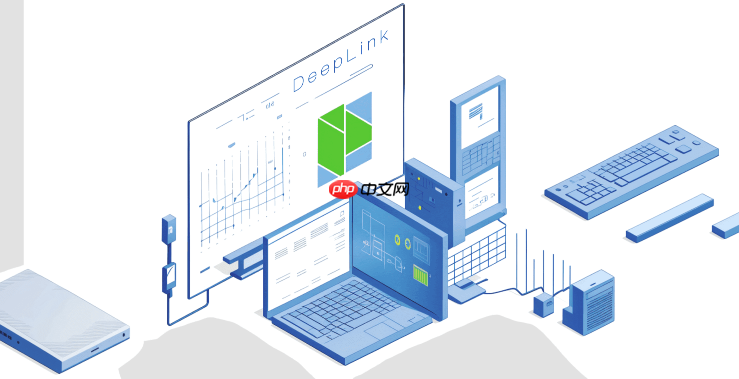
解决方案
遇到屏幕死机卡顿,别急着重启或断电,那样可能丢失一些诊断信息。首先尝试通过任务管理器(Ctrl+Shift+Esc)查看是哪个程序占用了大量CPU、内存或显卡资源。如果能识别出特定程序,尝试结束任务。如果系统完全无响应,可以尝试强制关机(长按电源键)。重新启动后,观察问题是否复现,如果问题持续,那很可能需要更深入的排查,比如检查系统日志,或是直接从显卡驱动入手。
电脑屏幕死机卡顿,是硬件问题还是软件冲突?如何初步判断?
这确实是个让人头疼的问题,因为表现症状有时很相似。在我看来,区分硬件和软件问题,关键在于观察问题的“规律性”和“伴随症状”。

如果你的电脑在运行特定程序,比如玩某个大型游戏、使用视频编辑软件时才出现卡顿或死机,而日常浏览网页、处理文档都很流畅,这很可能指向软件层面的冲突或者资源瓶颈。例如,某个游戏对显卡驱动版本有特殊要求,或者它本身优化不佳,导致资源占用过高。系统事件查看器(在Windows搜索栏输入“事件查看器”即可找到)是你的好帮手,它会记录系统和应用程序的错误,比如“显示器驱动程序已停止响应并已成功恢复”这样的错误,就明确指向了驱动问题。蓝屏错误(BSOD)代码也很有指示性,比如
VIDEO_TDR_FAILURE这类,也多半和显卡驱动脱不了干系。
反之,如果卡顿死机出现得毫无规律,无论你在做什么,甚至在桌面待机时也可能发生;或者屏幕上出现花屏、绿屏、雪花点、竖线等明显的图形异常,这就要高度怀疑是硬件问题了,尤其是显卡本身。显卡过热也是一个常见的硬件诱因,你可以用一些工具(如HWMonitor、GPU-Z)实时监测显卡温度,如果温度飙升到90℃以上,那散热可能就是罪魁祸首。电源供电不足有时也会导致显卡不稳定,表现为突然的黑屏或重启。

一个简单的初步判断方法是,尝试进入Windows安全模式。在安全模式下,系统只加载最基本的驱动和服务。如果电脑在安全模式下运行流畅,没有出现死机卡顿,那基本上可以确定问题出在第三方软件、驱动程序或者某些启动项上。如果安全模式下依然卡顿甚至死机,那硬件问题的可能性就大大增加了。
显卡驱动异常导致屏幕卡顿死机,我该怎么处理?
显卡驱动确实是导致屏幕异常的“常客”。我个人处理这类问题,通常会采取一套比较彻底的流程,确保把驱动层面的干扰降到最低。
首先,不要直接在设备管理器里点“更新驱动程序”,那个功能很多时候并不好用,它只会搜索Windows Update或者本地已有的驱动,很难找到最新或最适合的版本。
我的建议是:彻底卸载旧驱动,然后安装最新或兼容性最好的驱动。
-
准备工作:
- 确定你的显卡型号:NVIDIA(GeForce RTX 3080之类)、AMD(Radeon RX 6700 XT之类)或Intel(集成显卡)。
- 访问显卡制造商的官方网站(NVIDIA、AMD、Intel)。这是获取驱动最可靠的来源,避免使用任何第三方驱动更新工具,那些工具经常会带来不必要的麻烦甚至恶意软件。
- 下载对应你显卡型号和操作系统的最新稳定版驱动程序。有些时候,最新版不一定是最好的,如果最新版有问题,你可能需要尝试上一个或上上个稳定版本。
-
彻底卸载旧驱动:
- 我强烈推荐使用一个名为Display Driver Uninstaller (DDU)的免费工具。它能非常干净地卸载所有显卡驱动相关的残留文件,包括注册表项,这对于避免新旧驱动冲突至关重要。
- 下载DDU后,最好是进入安全模式运行DDU。在DDU界面选择你的显卡类型(NVIDIA/AMD/Intel),然后点击“清理并重启”或“清理并关机”(如果你打算安装新驱动后才重启)。DDU会帮你把一切都清理得干干净净。
-
安装新驱动:
- 在DDU清理并重启后(或关机后重新开机),系统会以通用显示驱动运行,分辨率可能很低。
- 运行你之前下载好的官方显卡驱动安装包。
- 在安装过程中,通常会有一个“自定义安装”或“高级选项”的步骤,选择它,并勾选“执行清洁安装”(或类似表述)。这个选项会确保新驱动的安装过程不会受到任何旧文件的干扰。
- 按照提示完成安装,然后重启电脑。
通过这样的“清理-安装”流程,大部分由显卡驱动引起的卡顿死机问题都能得到解决。如果问题依然存在,那可能需要考虑显卡硬件本身或者其他系统层面的问题了。
显卡驱动升级后,电脑性能没提升反而更差了,这正常吗?
这情况确实会发生,而且比你想象的要常见。我个人也遇到过几次,明明是“升级”,结果体验反而下降了,这事儿挺烦人的。
从我的经验来看,这不完全是“不正常”,但肯定不是你期望的结果。原因可能有很多:
一个常见的原因是,新的驱动程序可能针对的是更新的硬件或游戏进行优化。比如,某个新驱动重点提升了对RTX 40系列显卡在最新AAA大作上的性能,但对你老的RTX 20系列显卡,或者你常玩的老游戏,可能就没有那么好的兼容性,甚至可能引入一些未知的bug。驱动开发商不可能为所有硬件和所有游戏都做到完美优化。
再者,驱动程序本身可能存在bug。是的,即使是官方发布的驱动,也可能存在一些在特定硬件配置或软件环境下才会暴露的bug。这些bug可能会导致性能下降、游戏崩溃,甚至蓝屏。这种情况下,通常社区论坛或显卡制造商的官方论坛上会有大量用户反馈类似问题。
还有一种情况是,驱动更新可能改变了显卡的默认设置。例如,NVIDIA控制面板或AMD Adrenalin软件中的一些全局设置,在驱动更新后可能会被重置或调整。比如,纹理过滤质量、垂直同步(V-Sync)设置等,这些都会影响性能。检查一下这些设置,确保它们符合你的需求。
散热问题也可能被“新驱动”放大。有些新驱动可能会让显卡在负载下工作得更“积极”,如果你的显卡散热系统本来就不太给力,或者机箱内部积灰严重,新驱动带来的更高负载可能直接导致显卡过热降频,从而表现为性能下降。
如何应对这种情况?
最直接的办法就是回滚到之前的稳定驱动版本。在设备管理器中找到你的显卡,右键选择“属性”,在“驱动程序”选项卡里,如果之前有更新,应该会有一个“回滚驱动程序”的选项。如果没有,或者你希望更彻底地回滚,那就再次使用DDU工具,彻底卸载当前驱动,然后手动安装一个你确定之前运行良好的旧版本驱动。
此外,关注官方论坛和社区反馈也很重要。如果你发现升级后性能下降,不妨去NVIDIA、AMD或相关游戏论坛看看,是不是也有其他用户报告了类似问题。如果是普遍现象,那么等待下一个驱动更新来修复bug会是更好的选择。在等待期间,暂时使用一个旧的稳定驱动版本。
最后,每次进行驱动更新前,我个人都会习惯性地创建一个系统还原点。这样,万一新驱动出了问题,你可以快速将系统恢复到更新前的状态,省去很多麻烦。































